Вы когда-нибудь хотели, чтобы вы могли отключить режим частного просмотра в Safari для iOS? Использование режима Private Browsing в Safari на iPhone и iPad прост, и вы можете в любой момент легко и быстро переключаться в него и выходить из него. Но что, если вы не хотите, чтобы режим частного просмотра вообще был доступен? Что делать, если вы хотите полностью удалить функцию частного просмотра в iOS, чтобы ее невозможно было использовать, а не просто вариант в Safari? Это то, что этот урок покажет вам; как полностью отключить частный просмотр в iOS.
Давайте поясним, о чем мы говорим. это не просто отключение частного просмотра на сеансе, это предназначено, чтобы полностью отключить Private Browsing как функцию, поэтому его нельзя использовать вообще на iPhone или iPad. Однако ради тщательности мы рассмотрим оба варианта. Сначала мы рассмотрим, как просто отключить сеанс частного просмотра в iOS, а затем мы покажем вам, как полностью отключить эту функцию.
Отключение частного просмотра в iOS
Если по какой-либо причине вы хотите просто переключить режим «Частный просмотр» и оставить его для определенного сеанса просмотра, а не полностью отключить эту функцию, вот что вы делаете:
- Откройте Safari, затем нажмите кнопку Tabs (это выглядит как два перекрывающихся квадрата в углу)
- Нажмите «Частный», чтобы он больше не выделялся для выхода из режима частного просмотра в iOS
При отключенном режиме Safari Safari будет отслеживать файлы cookie, историю и хранить данные кэша с веб-сайтов, которые обычно посещаются — обычное поведение для любого веб-браузера. Помните, что вы всегда можете удалять кеши, веб-данные и файлы cookie из Safari в iOS отдельно и после факта, если это необходимо.
Но переключение в режим приватного просмотра и из него не является целью этой статьи. Мы здесь, чтобы поговорить об отключении функции полностью, чтобы вначале не было возможности переключаться.
Как отключить режим частного просмотра Полностью на iPhone и iPad
Если вы хотите, чтобы частный режим просмотра был полностью недоступным и непригодным для использования, вы можете полностью отключить эту функцию, включив Safari Restrictions. Вот как это работает:
- Откройте приложение «Настройки» в iOS
- Перейдите в раздел «Общие», а затем «Ограничения»
- Выберите «Включить ограничения» и введите пароль — не забывайте этот пароль доступа!
- Теперь прокрутите страницу вниз, чтобы найти «Веб-сайты», и выберите «Ограничить контент для взрослых», чтобы включить веб-фильтр в Safari, это имеет побочный эффект и полностью удаляет кнопку «Закрыто» в представлении вкладки Safari
- Откройте Safari, чтобы подтвердить изменение при желании.
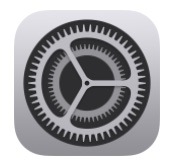
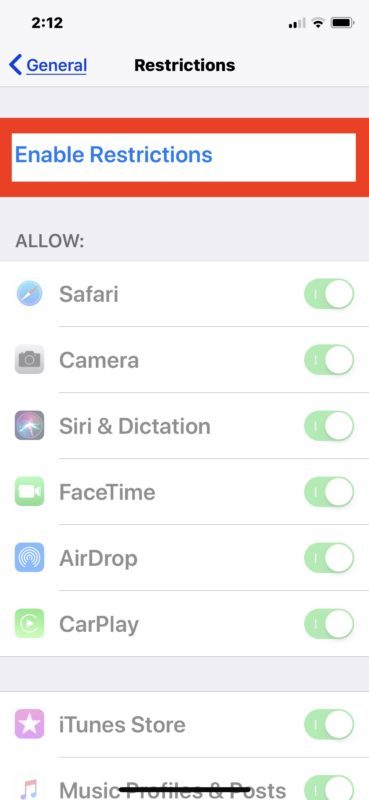
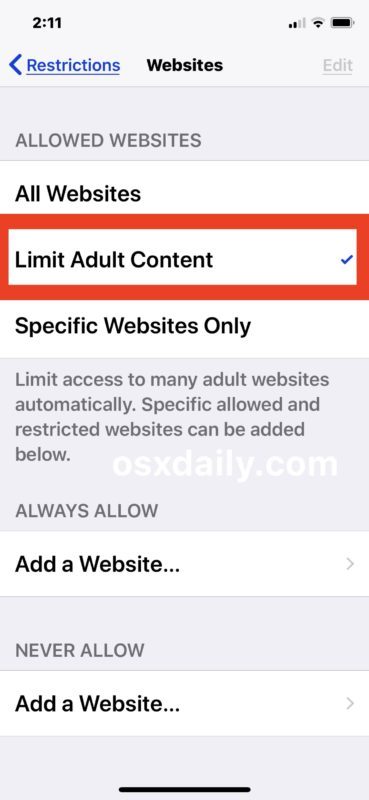
Вы заметите, что кнопка «Частный» полностью отсутствует в обзоре Safari Safari. Это означает, что никто не сможет использовать режим частного просмотра вообще, эта функция просто отключена как часть ограничений для веб-сайтов.

По сравнению с состоянием Safari по умолчанию, когда вход в частный режим является необязательным с помощью кнопки, которая отсутствует на iPhone или iPad:
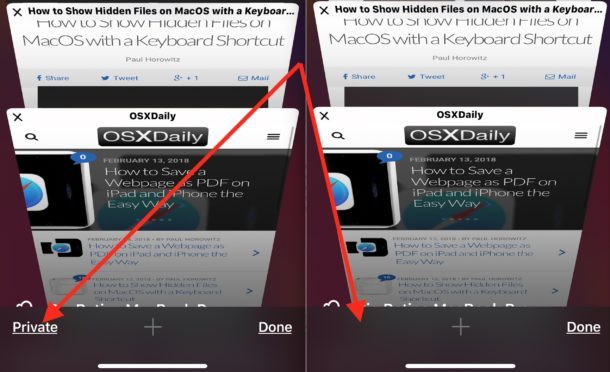
Конечно, побочным эффектом этого является то, что фильтр контента для взрослых также включен, поэтому независимо от того, важно ли это для вас, он будет зависеть от ситуации. Для большинства работодателей, родителей, педагогов и аналогичных профессий ограничение содержания для взрослых, вероятно, является желательным результатом, поэтому не может быть недостатка в этом подходе, который может существовать в разных домашних условиях.
Если вы зашли так далеко, и вы в замешательстве, то, возможно, вам нужен какой-то фон; Частный режим просмотра в Safari позволяет вам посещать веб-сайты и искать в Интернете, не оставляя кеш, историю или файлы cookie локально на iPhone или iPad с тех веб-сайтов, которые были посещены. Частный режим просмотра широко используется по многим причинам, но, как следует из названия, обычно это когда пользователь хочет, чтобы определенный сеанс просмотра веб-страниц был закрытым. Обратите внимание, что «частный» — это не то же самое, что «анонимный», поскольку частный просмотр не является анонимным, он просто не хранит файлы cookie или веб-данные на устройстве, тогда как анонимный сеанс просмотра не оставляет следов на конце, пользовательский аппарат, а также неявное происхождение сеанса просмотра веб-страниц, что обычно требует либо уважаемой приватной настройки VPN, либо что-то вроде использования TOR через OnionBrowser для iOS, который анонимизирует и обфускает веб-трафик.
Есть ли у вас какие-либо другие советы, мысли или трюки об отключении частного просмотра или аналогичных функций в iOS? Поделитесь ими в комментариях ниже!










